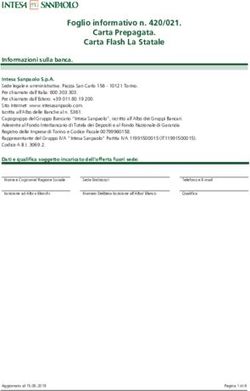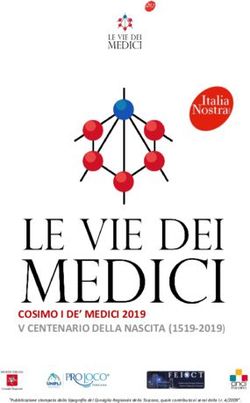Terremoto dell'Aquila - Manuale di istruzioni per la compilazione della scheda CINEAS
←
→
Trascrizione del contenuto della pagina
Se il tuo browser non visualizza correttamente la pagina, ti preghiamo di leggere il contenuto della pagina quaggiù
Terremoto dell’Aquila
Manuale di istruzioni per la compilazione della scheda CINEAS
“Analisi preventivo domanda di contributo”
Versione 04 -11-2009 – aggiornamenti in colore rosso
PREMESSE GENERALI
La scheda che vi apprestate a compilare è la sintesi del confronto tra i rappresentanti dei periti e/o loro
associazioni, la Protezione Civile, i Comuni, e gli altri partner o attori di questo progetto.
Lo scopo della scheda è di fornire al Comune indicazioni circa la congruità economica di massima delle
domande di contributo presentate, oppure la possibilità che alcune delle voci economiche possano essere
approfondite e ridiscusse.
E’ importante sottolineare che la scheda di valutazione CINEAS è il mezzo per segnalare tutti i punti
economici solo ed esclusivamente per una richiesta di maggiori approfondimenti che il Comune farà al
richiedente ed in particolare al professionista che questi ha demandato a preparare la documentazione.
Nessuno perito CINEAS infatti casserà o criticherà il lavoro del collega locale ma contribuirà alla correttezza
del procedimento specificando al Comune quali dettagli economici vadano, a suo parere, maggiormente
approfonditi.
Re Luis è un consorzio composto da Ingegneri sismici che (analogamente a CINEAS che si occupa
dell’analisi economica) si occupa di valutare dal punto di vista tecnico la domanda di contributo e di
segnalare gli eventuali punti di approfondimento tecnici. Re Luis e CINEAS valutano entrambi ogni richiesta.
Re Luis esegue la valutazione tecnica prima di CINEAS. CINEAS esegue successivamente l’analisi
economica tenendo conto anche del parere di Re Luis.
La scheda di valutazione di Re Luis va quindi sempre guardata prima dell’analisi economica perché se il
tecnico di Re Luis ha segnalato degli interventi tecnici a suo giudizio non congrui e per essi richiede maggiori
approfondimenti. Nella valutazione della scheda CINEAS i capitoli economici relativi ai maggiori
approfondimenti eventualmente richiesti da Re Luis devono evidentemente essere quantificati e segnalati
nella colonna di richiesta di maggiori approfondimenti, esplicitandone in maniera chiara il perché nelle note.
Infatti il Comune invierà le richieste di maggiori approfondimenti sia tecniche (la scheda Re Luis) che
economiche (la scheda Cineas) una volta soltanto. Il professionista locale avrà quindi 15 giorni per
approfondire, integrare i documenti presentati secondo le richieste Re Luis e Cineas e rispondere al
Comune.
Se per ipotesi, per una richiesta di contributo di 1000 Euro voi valutate che una quota di 200 euro richieda
maggiori approfondimenti, Il Comune richiederà tali approfondimenti come da voi precisato nella scheda e
comincerà ad erogare subito al richiedente un finanziamento del 25% della quota di richiesta valutata
congrua (gli 800 Euro rimanenti, in questo caso). Per gli ulteriori 200 Euro lo potrete valutare sulla base degli
ulteriori documenti ed approfondimenti eventualmente successivamente inviati al Comune in risposta alla
richiesta di approfondimenti.
Siete invitati, in fase di studio dei documenti presentati, e di redazione delle vostre valutazioni, a riferirvi solo
ed esclusivamente al prezziario ufficiale della regione Abruzzo per il terremoto. Per visionare il prezziario
andate al link ufficiale al sito della Regione Abruzzo che è riportato nella vostra Home Page.
CRITERI GENERALI DI COMPILAZIONE DELLA SCHEDA
Il quadro di valutazione economica dei capitoli di spesa di competenza del perito Cineas va sempre e
comunque compilato in modo completo ed esaustivo in tutti i capitoli di spesa coinvolti ed in tutte le prime tre
colonne. Tale quadro economico deve essere completo e correttamente compilato indipendentemente dal
parere di congruità o meno che trovate sulla scheda allegata compilata dal professionista di Re Luis ed
indipendentemente dal fatto che la vostra valutazione della domanda sia congrua oppure richieda maggiori
approfondimenti. della domanda per altre motivazioni che espliciterete per esteso nelle note
.
L’unico motivo di non compilazione del quadro economico è l’assenza nella documentazione presentata del
capitolato e/o del dettaglio economico dell’intervento nella domanda.
1Tutti i capitoli di spesa (anche quelli non ammissibili o parzialmente ammissibili) della richiesta vanno
sempre riportati nella prima colonna. Il totale della prima colonna deve pertanto sempre essere esattamente
uguale al totale della domanda di contributo.
Per le precisazioni di quali capitoli di spesa vanno riportati nelle diverse colonne fate riferimento al
documento “linee guida per i periti”.
L’ultima colonna (qualora inseriate nei campi numerici solo ed esclusivamente numeri) è sempre
calcolata automaticamente dalla scheda. Nei campi delle prime tre colonne non inserite mai lettere,
punti, virgole o altri simboli diversi dai numeri altrimenti la scheda non può effettuare
automaticamente i calcoli correttamente e quando premete calcola vi darà “nan” in uno dei totali.
ATTENZIONE: per evitare disguidi, perdite di tempo successive, inutili polemiche dei richiedenti ed altro
abbiate estrema cura che le note libere che inserirete (nel caso richiediate maggiori approfondimenti) siano
chiare, complete, esaustive ed inequivocabili. La scheda così come voi la salvate viene inviata al richiedente
ed al suo professionista dopo essere stata verificata da un funzionario del Comune.
Molte schede che sono state inviate fino ad oggi non erano sufficientemente chiare, esaustive e leggibili
nelle note o nella coerenza del quadro economico ed hanno generato richieste di approfondimenti della
valutazione CINEAS, ulteriori specifiche da parte dei colleghi coinvolti delle note e del riquadro economico.
Pertanto per un processo fluido e per non dover voi tornare a precisare successivamente quanto avete
valutato è fondamentale che le schede che compilate siano chiare, complete, esaustive ed inequivocabili alla
lettura delle controparti.
Il vostro obiettivo è che il Comune ed il professionista del richiedente, abbiano immediatamente chiaro
leggendo la scheda il quadro economico esatto e con precisione cosa è da voi eventualmente richiesto
come maggiore approfondimento e perché. In caso contrario si generano appunto le loro richieste di
chiarimento della vostra valutazione, che vi vedrebbero nuovamente coinvolti direttamente nella pratica e
fanno inutilmente perdere tempo a voi, ai tecnici del Comune ed al professionista che assiste il richiedente.
COERENZA TRA ESITO DELLA VALUTAZIONE E QUADRO ECONOMICO
Una scheda con una vostra valutazione di congruità ha sempre la prima e l’ultima colonna esattamente
uguali (quindi nessun capitolo di spesa non ammissibile o per il quale vengono richiesti maggiori
approfondimenti) e la voce CONGRUA selezionata. Una scheda con una vostra valutazione di congruità
economica evidentemente non ha nessuna nota di nessun tipo.
Una scheda con richiesta di maggiori approfondimenti ha sempre delle voci economiche non ammissibili o
con richieste di maggiori approfondimenti nella seconda e/o terza colonna. Quindi l’ultima colonna è sempre
diversa e con importi inferiori alla prima.
Una scheda con richiesta di maggiori approfondimenti ha sempre delle note dettagliate e specifiche ed ha
sempre i flag sul tipo di approfondimenti richiesti:
I maggiori approfondimenti riguardano :
Quantità o misure o costi
Potenziali danni preesistenti
Migliorie
Documentazione prodotta
COERENZA TRA QUADRO ECONOMICO E NOTE
Nel caso che l’esito della vostra verifica sia di richiesta di maggiori approfondimenti vanno sempre esplicitati
in maniera chiara ed inequivocabile con le note (sia quelle di capitolato che quelle libere) il dettaglio e le
motivazioni di richiesta di maggiore approfondimento o di non ammissibilità di tutti i capitoli economici che
avrete inserito nella seconda e nella terza colonna.
2Qualora le vostre richieste di maggirori approfondimento siano relative a delle voci specifiche del capitolato
che risultassero non aderenti al listino prezzi ufficiale o vi fossero dei quantitativi di tali voci a vostro giudizio
non coerenti con il danno o non coerenti con la superficie dell’immobile o altro indicatele una alla volta
utilizzando sempre e per per ogni voce l’apposita scheda accessibile nella sezione di dettaglio con il
pulsante INSERISCI VOCI DEI CAPITOLI PASSIBILI DI APPROFONDIMENTI presente nella scheda.
Per tutte le altre vostre osservazioni e richieste di maggiori approfondimenti utilizzate il campo delle note
libere in fondo alla scheda scrivendo a testo libero con chiarezza, completezza ed inequivocabilità tutte le
vostre osservazioni.
PER COMINCIARE
Non appena le sarà assegnato un incarico di analisi di contributo Lei riceverà una e-mail al indirizzo di posta
elettronica da lei comunicato a CINEAS (quello al quale ha ricevuto la mail con la procedura di adesione).
Come indicatoci da CINEAS avrà 24 ore di tempo per acquisirlo. In caso contrario verrà assegnato ad un
altro suo collega.
Il tempo massimo per il completamento di ogni scheda di verifica a Lei assegnata è, sotto la sua diretta
responsabilità, di 10 giorni solari.
Ricevuta la mail che le segnala un incarico, si colleghi ad internet ed entri, come indicatole, nella sua Home
Page sul sito di DEM. Per cominciare l'Analisi assegnatale di una domanda di contributo dovrà premere il
pulsante ACQUISISCI in alto a sinistra.
Per effettuare la prima analisi prema poi il pulsante PREMI PER L'ATTIVITA' DI VERIFICA nella pagina che
le si aprirà. Le apparirà una scheda da compilare.
LA SCHEDA DI ANALISI PREVENTIVO DOMANDA DI CONTRIBUTO
In alto nella scheda vi sono tre pulsanti:
Chiudi Salva Salva come bozza
ATTENZIONE UNA VOLTA APERTA NON CHIUDA LA PAGINA WEB DELLA SCHEDA E NON TORNI
INDIETRO CON LA PAGINA PRIMA DI AVERE SALVATO LA SCHEDA COME BOZZA. In caso
contrario perderà quanto eventualmente già compilato.
La scheda da lei salvata come bozza le rimarrà aperta (ma con quanto ha già compilato salvato). Per
chiudere la scheda salvata come bozza utilizzi il pulsante CHIUDI.
La scheda da lei salvata come bozza (con quanto ha già compilato salvato) e chiusa la ritroverà cliccando
sulla voce del menù IN VERIFICA in alto a sinistra nella Home Page.
Il pulsante SALVA chiude definitivamente la scheda una volta che essa è stata compilata completamente.
Una volta SALVATA una scheda non le sarà più possibile apportare alcuna modifica.
Qualora cerchi di salvare una scheda non compilata completamente o contenente degli errori le appArirà un
messaggio di errore ed i campi incompleti o contenenti errori nella scheda diventeranno colorati.
Le schede di verifica da lei chiuse e salvate le troverà poi tutte cliccando sulla voce del menù CHIUSE in alto
a sinistra nella Home Page. Il tempo tecnico perché ritrovi in CHIUSE una scheda da lei appena
salvata può variare in funzione di diversi parametri e potrà essere anche di 24 ore (o più durante i
fine settimana).
ALLEGATI
Nella parte iniziale della scheda trovate due icone relative ai due files PDF che dovete visualizzare e
valutare.
3Il primo a sinistra è la domanda di contributo. Il secondo a destra è la relativa scheda di valutazione tecnica
compilata da ReLuis. Entrambi i documenti sono necessari per la vostra valutazione.
Per aprire e scaricare tali documenti dovete ciccare sopra le due icone PDF sopradette.
Considerate sempre validi solo ed esclusivamente i files PDF che troverete allegati alla vostra singola
scheda di valutazione. Non solo i files allegati sono quelli ufficiali, ma diverse decine di essi sono stati nel
frattempo già aggiornati in questi giorni dai professionisti che hanno consegnato nuove versioni a
FINTECNA.
Un File PDF delle domande di contributo può essere anche molto "pesante" nell'ordine delle decine di
megabites. Ciò significa che quando vi cliccate sopra per aprirlo ci possono volere anche diversi minuti
prima che lo abbiate scaricato e visualizzato sul vostro PC. La velocità di tale processo dipende
naturalmente dalla velocità di connessione con il quale in quel momento il vostro PC è collegato ad Internet.
Vi consigliamo comunque di scaricare tali files in una apposita cartella che avrete predisposto nel vostro PC
in modo da averne una copia disponibile durante tutto il vostro processo di valutazione.
TENDINE DI SELEZIONE
In molti campi della scheda trovate delle tendine che vi facilitano la compilazione, dovendo voi solo
selezionare una delle voci disponibili. Quando aprite la scheda tutte le tendine sono visualizzate con la
scritta .
Ciccate quindi sulla tendina e scegliete una delle voci disponibili finchè tutte le tendine nella scheda hanno
un valore diverso da .
Qualora una delle tendine venga lasciata con , quando cercherete di salvare la scheda vi verrà
comunicato errore e vi verrà visualizzato con un colore diverso nei campi della scheda dove si trova un
errore.
COLORE DEI CAMPI
I campi che hanno il colore bianco di sfondo sono quelli che dovete compilare.
I campi di colore grigio non vanno compilati ma vengono calcolati automaticamente nella scheda dopo che
avrete inserito i valori nei campi in bianco.
Le prime cinque righe dei capitoli di spesa indicano quei capitoli di spesa il cui totale massimo deve essere
di 150 Euro/mq. In caso tale valore sia superato la scheda genererà automaticamente una non congruità
scrivendo automaticamente un testo in tal senso nella parte sottostante relativa alle voci di approfondimento.
PARTE ANAGRAFICA
Proprietario
Scrivere nome e (spazio) cognome dell’intestatario dell’unità immobiliare in esame.
Codice fiscale
Scrivere il codice fiscale. In assenza del codice scrivere nuovamente nome e (spazio) cognome
dell’intestatario dell’unità immobiliare in esame ed indicare nelle note la mancanza del codice fiscale.
Piano fuori terra
Selezionare (con l’apposita tendina) il piano al quale si trova l’unità immobiliare o il numero di piani
dell’edificio qualora sia un’unità indipendente.
Superficie lorda coperta
Indicare il dato, rilevato dai documenti di cui si dispone (non dimenticate l’introduzione e la correttezza del
dato immesso, in quanto determinante per il resto della compilazione).
4Non inserite lettere, punti, virgole o altri simboli insieme ai numeri altrimenti la scheda non può effettuare
automaticamente i calcoli correttamente.
Anno di costruzione
Selezionare (con l’apposita tendina) la finestra temporale in cui si trova l’anno di costruzione (o di ultima
completa ristrutturazione) il dato lo trovate sulle schede Aedes.
Abitazione
Selezionare (con l’apposita tendina) se è principale o secondaria.
Destinazione d’uso
Selezionare (con l’apposita tendina) l’uso cui è destinata l’unità in esame.
Contesto condominiale – Coinvolte strutture portanti – Coinvolti impianti
Per le tre richieste, selezionare “fleggare” su SI oppure su NO.
Nominativo del professionista che ha compiuto la perizia giurata
Indicare il dato, rilevato dai documenti di cui si dispone.
Nominativo dell'impresa che ha formulato il preventivo
Indicare il dato, rilevato dai documenti di cui si dispone.
GRIGLIA DI VALUTAZIONE ECONOMICA DEI CAPITOLI DI SPESA DELLA DOMANDA DI
CONTRIBUTO
ATTENZIONE: nei riquadri dei capitoli di spesa nelle diverse colonne inserire solo ed esclusivamente
numeri. Non inserire mai lettere, punti, virgole o altri simboli altrimenti la scheda non può effettuare
automaticamente i calcoli correttamente. In caso li abbiate inseriti quando premete
All’inizio di ogni riga relativa alla descrizione di uno dei capitoli di spesa dei contributi è presente una tendina
con valore .
Se quel capitolo di contributo ha un valore economico nella domanda che state esaminando allora
selezionate SI nella tendina iniziale. Se non non dovete inserire nessun valore economico nella riga relativa
ad uno specifico capitolo di spesa per la domanda di contributo che state eseminando allora selezionate NO
nella tendina iniziale della riga.
Qualora una delle tendine venga lasciata con , quando cercherete di salvare la scheda vi verrà
comunicato errore e vi verrà visualizzato con un colore diverso nei campi della scheda dove si trova un
errore.
Riportare nei campi bianchi della prima colonna, (capitoli di spesa domanda di contributo) l’importo di
TUTTI i vari interventi (anche di quelli non ammissibili), rilevato dai documenti esaminati, dividendo nei due
campi appositi l’intero dai decimali, così come indicato dalla “virgola”.
Riportare nei campi bianchi della seconda colonna, (capitoti di spesa NON AMMISSIBILI) l’importo relativo,
sulla base della vostra valutazione, dividendo nei due campi appositi l’intero dai decimali, così come indicato
dalla “virgola”. I campi da voi compilabili sono solamente quelli dalla sesta riga in poi.
Riportare nei campi bianchi della terza colonna, (capitoli di spesa con necessità di approfondimento)
l’importo relativo, sulla base della vostra valutazione, dividendo nei due campi appositi l’intero dai decimali,
così come indicato dalla “virgola”.
I campi grigi e la quarta colonna sono autocompilanti, pertanto non potete inserirvi dei valori..
5LE 16 RIGHE DEI CAPITOLI DI SPESA DEL QUADRO ECONOMICO
Ove richiesto, riportare l’IVA in valore assoluto, riferita alle voci indicate.
LE PRIME 5 RIGHE DEL QUADRO ECONOMICO - CALCOLO AUTOMATICO IN CASO DI
SUPERAMENTO DEI 150 EURO/mq PER GLI INTERVENTI DI RAFFORZAMENTO
Le prime 5 righe dei capitoli di spesa (quelli con uno sfondo colorato nella scheda) del quadro economico
sono quelli relativi agli interventi di rafforzamento per i quali l’O.P.C.M. 3779/09 prevede un limite massimo di
150 Euro/mq.
Sono le seguenti:
Interventi di rafforzamento su tamponature e paramenti esterni
Indicare il valore dell’intervento (di … Esempio … apposizione reti in fibra di vetro, sarcitura di lesioni, …)
Interventi di rafforzamento locale di elementi strutturali
Indicare il valore dell’intervento (di … Esempio … apposizione reti in fibra di vetro, fiocchi di ancoraggio in
acciaio, gabbie, fasce di ancoraggio in malta cementizia, …)
IVA riferita agli Interventi di rafforzamento
Spese tecniche riferite ai soli Interventi di rafforzamento
IVA riferita alle spese tecniche di rafforzamento
Dovrete pertanto verificare i valori economici della richiesta ed accorparli correttamente secondo quanto
riportato nella scheda ed inserire talii valori nelle prime 5 righe della prima colonna
Come noto, il totale dei contributi richiesti per questo tipo di interventi NON deve superare la somma di 150€
per metro quadro. Il programma si occupa di calcolare automaticamente se la richiesta supera o meno la
somma indicata. In caso di superamento vengono calcolate automaticamente i valori percentuali in esubero
per tutte le prime cinque righe.
Nella seconda colonna i campi delle prime 5 righe sono infatti in grigio. Non potete dunque compilarli e sono
calcolati automaticamente.
Per ogni riga compilata nella prima colonna la percentuale di esubero viene riportata nella colonna dei
capitoli di spesa non ammissibili. In questo modo nella seconda colonna vengono decurtate le cifre di
ciascuna riga compilata nella prima colonna della stessa percentuale al fine di avere come capitolo di spesa
ammissibile (quarta colonna) una cifra che sia uguale a 150€ per metro quadro.
Attenzione è assolutamente indispensabile, per il corretto calcolo indicare la superficie lorda coperta.
Dopo aver compilato i campi delle prime cinque righe e la superficie lorda coperta è meglio premere il
pulsante “Calcola”. In questo modo è possibile verificare immediatamente i totali calcolati dal programma.
Successivamente all’inserimento delle altre righe il pulsante “Calcola” deve essere premuto di nuovo.
6Esempio:
Per 10 MQ i contributi totali sono ammissibili solo fino a 1500 euro (150 x 10), la percentuale di
superamento viene decurtata da ciascuna riga compilata.
Quando avete valorizzato le prime 5 righe e premete il pulsante calcola, in caso di superamento dei 150
Euro/mq, automaticamente nella zona delle note di approfondimento della scheda apparirà la seguente
scritta:
“La pratica richiede maggiori approfondimenti in quanto la somma dei valori degli interventi di
rafforzamento locale (quelli relativi alle prime 5 righe dei soprastanti capitoli di spesa) supera i
150Euro/mq lordi previsti dall.O.P.C.M. n. 3779/09. Le quote eccedenti di tali capitoli di spesa sono
riportate nelle prime 5 righe della seconda colonna relativa ai capitoli di spesa non ammissibili”
LE ULTERIORI 11 RIGHE DEL QUADRO ECONOMICO
Spese di messa in sicurezza
Indicare il valore dell’intervento (di … Esempio … puntellatura parti pericolanti …)
Spese di demolizione e sgombero
Indicare il valore dell’intervento (di … Esempio … rimozione detriti, scrostamento intonaci, trasporto e
smaltimento alle discariche …)
Spese di ricostruzione e ripristino
Indicare il valore dell’intervento (di … Esempio … ripristino e/o rimpiazzo di manufatti, elementi strutturali e
non, altre opere, fissi, infissi …)
Spese collaudi impianti
Indicare il valore dell’intervento (di … Esempio … controllo o prova funzionalità impianti, …)
Spese prove strutturali
Indicare il valore dell’intervento (di … Esempio … carotaggi, prove di carico, …)
Oneri di cantiere
Indicare il valore dell’intervento (di … Esempio … DL, sicurezza, …)
7Onorari
Indicare il valore dell’intervento (di … Esempio … geometri, architetti, ingegneri, …)
Costi movimento mobilio
Indicare il valore dell’intervento (di … Esempio … ricovero mobilio, trasporti, ricollocamento, …)
Altro
Inserire un eventuale capitolo di spesa non presente: (Esempio: Imprevisti)
IVA sui lavori (esclusi i rafforzamenti)
IVA sugli onorari
ESITO DELLA VALUTAZIONE
Deve sempre essere specificato l’esito della valutazione
Selezionare CONGRUA oppure RICHIEDE MAGGIORI APPROFONDIMENTI.
Non necessariamente una differenza di valutazione deve comportare la richiesta di maggiori
approfondimenti, ad esempio se la differenza fosse irrisoria. In questo caso comunque avrete riportato tutti i
capitoli di spesa della richiesta nella prima colonna ed avrete selezionato CONGRUA.
Se avete selezionato CONGRUA, la compilazione è terminata. NON VANNO AGGIUNTE NOTE.
Se avete selezionato RICHIEDE MAGGIORI APPROFONDIMENTI, proseguite la compilazione.
Se la domanda RICHIEDE MAGGIORI APPROFONDIMENTI selezionate SEMPRE quali voci (una o più di
una) richiedono maggiori approfondimenti tra quelle indicate:
I maggiori approfondimenti riguardano :
Quantità o misure o costi
Potenziali danni preesistenti
Migliorie
Documentazione prodotta
Proseguite poi inserendo una ad una tutte le voci di capitolato per le quali ritenete siano necessari maggiori
approfondimenti.
ANALISI SPECIFICA DELLE VOCI DI PREVENTIVO PASSIBILI DI APPROFONDIMENTO
Sotto la voce “dettagli di capitolato passibili di approfondimento” posizionarsi sul pulsante denominato
“Inserisci voci del capitolato passibili di approfondimento”:
… e ciccarlo una volta, per inserire la prima voce.
Ciccandolo, si aprirà una scheda supplementare di compilazione:
8Compiere, nell’ordine, le seguenti operazioni:
posizionarsi sul campo “Progressivo/Tariffa”, ed inserire il codice o tariffa o progressivo che identifica,
sul capitolato o computo o preventivo, l’opera passibile di approfondimenti.
scegliere, dalla tendina denominata “Oggetto”, il parametro giudicato discutibile (costo complessivo oppure
costo unitario, oppure quantità di materiale o di manodopera, ecc…).
selezionare l’”Unità di misura”:
se si tratta di quantità di manodopera, l’unità di misura sarà ovviamente “ORE”;
se si tratta di costi complessivi sarà ovviamente “EURO”;
se si tratta di costi unitari di materiali o costo unitario di manodopera, sarà ovviamente EURO/mq o
EURO/ora, od altro ….
posizionarsi sul campo “Quantità/Misura/Prezzo”, ed inserivi il numero o quantità o misura o valore
specifico rilevato sulla richiesta. E’ previsto un campo per gli interi ed uno per i decimali eventuali.
scegliere, dalla tendina denominata “Previsti per”, l’opzione che descrive l’attività oggetto di discussione
(es: rinforzo, demolizione, progetto …).
scegliere, dalla tendina denominata “Di”, l’opera oggetto della attività sopra selezionata (es: travi, impianti,
tamponature, …)
scegliere, dalla tendina denominata “E più precisamente”, le proprietà fisiche dell’opera sopra
selezionata o, nel caso si sia sopra selezionato un impianto, la specificità dell’intervento.
posizionarsi sul campo “Valore di confronto”, ed inserivi il numero o quantità o misura o valore che
suggerireste quale termine di paragone rispetto a quello rilevato al precedente punto 4.
A questo punto, completata la compilazione, premere il tasto
Tale operazione trasferisce automaticamente i dati inseriti sulla scheda supplementare, all’interno della
scheda principale, ove quindi troverete una riga di sintesi della prima voce.
SE VOLETE INSERIRE ALTRE VOCI IN DISCUSSIONE, O MODIFICARE O CANCELLARE QUELLE
GIA’ INSERITE:
Mantenete aperta la scheda supplementare; o, se l’avete chiusa, premere nuovamente il tasto
Vi trovate nella posizione dell’ultima compilazione effettuata (ovvero nella riga 1 di 1)
,
pertanto, volendone inserire una nuova, premete il tasto
e ripetete le 9 operazioni sopra descritte. Avrete completato un secondo inserimento.
9Restando sulla scheda supplementare, potete spostarvi rapidamente sui vari vostri inserimenti, con i pulsanti
appositi
Che vi consentono di navigare sulle varie righe inserite, avendo contezza di dove vi trovate, grazie
all’indicatore
In ogni riga potete:
modificare i valori, ricordandovi poi di confermarli col tasto
eliminare del tutto la singola riga, col tasto
PER TUTTE LE VOSTRE ANNOTAZIONI CHE NON RIGUARDANO VOCI SPECIFICHE DEL
CAPITOLATO UTILIZZATE IL CAMPO NOTE A TESTO LIBERO SOTTO LA VOCE: “NOTE RELATIVE
AI MAGGIORI APPROFONDIMENTI RICHIESTI”
Tornate sulla scheda principale, scorrete verso il basso, e trovate la scritta Qualora la griglia sopra
riportata non sia sufficiente o adatta al caso in specie, si prega di descrivere qui di
seguito con sotto un grande campo note, completamente libero, ove poter esprimere i vostri motivi di
riserva o necessità di approfondimento.
ATTENZIONE: Nel campo note a testo libero non inserite caratteri particolari quali +,/,*,-,=. Inserite
solo testo, numeri e punteggiatura
Utilizzate tale campo per tutte le vostre annotazioni per rendere, in modo chiaro, mirato, sintetico, ed
esaustivo tutte le vostre richieste di maggiori approfondimenti e le relative motivazioni.
Per tutti le voci di capitolato per le quali reputate necessario un approfondimento se possibile utilizzate
invece sempre e solo il procedimento sopra esposto con:
10PER CONCLUDERE
Compiuti tutti i passaggi sopra descritti, è ora possibile salvare la scheda principale, contenente ormai tutte
le informazioni (anche quelle automaticamente ereditate dalla scheda supplementare).
Potete salvarla in provvisorio, se desiderate tenerla in bozza per tornarci successivamente o per farla
visionare a chi eventualmente vi aiuta o vi supervisiona, selezionando il tasto
Potete salvarla definitivamente (il che equivale a consegnarla ufficialmente senza più alcuna possibilità di
ulteriori modifiche), selezionando il tasto
11Puoi anche leggere